So beheben Sie den BitLocker MBAM-Fehler 0x8004100e in Windows

Der Fehlercode 0x8004100E bedeutet lediglich, dass das BitLocker WMI eine Fehlfunktion aufweist. Dieser Fehler führt dazu, dass der Microsoft BitLocker Administration and Monitoring (MBAM)-Client fehlschlägt und keine Verschlüsselungsstatusdaten sendet. Um dieses Problem zu beheben, muss das WMI-Repository repariert werden. Wenn auch dies fehlschlägt, muss die BitLocker-WMI-Klasse neu registriert werden.
In diesem Blogbeitrag haben wir beschrieben, was dieses Problem möglicherweise verursacht haben könnte, und drei Korrekturen aufgeführt, die diesen Fehler in Ihrem Namen beheben sollten. Lassen Sie uns zunächst die Gründe erfahren.
Was verursacht einen Fehler 0x8004100e in Windows?
Dieser Fehlercode tritt normalerweise auf, wenn auf Ihrem Gerät eines oder mehrere der folgenden Probleme auftritt:
- Beschädigtes WMI-Repository : Es besteht die Möglichkeit, dass die Windows Management Instrumentation (WMI) selbst beschädigt ist und Sie daher den Fehlercode 0x8004100e erhalten. Reparieren Sie dieses Repository, indem Sie eine Reihe von Befehlen ausführen und prüfen Sie, ob das Problem anschließend behoben wird.
- Die BitLocker-WMI-Klasse (win32_encryptablevolume) ist nicht registriert : Das obige Problem kann auch auftreten, wenn die BitLocker-WMI-Klasse nicht auf Ihrem PC konfiguriert ist. Konfigurieren Sie diese Klasse neu, indem Sie entweder die Gruppenrichtlinie verwenden oder einige Befehle in Windows PowerShell ausführen, um sie neu zu konfigurieren.
- Vorhandensein fehlerhafter Apps von Drittanbietern : Wenn dieser Fehler auch nach der Reparatur und Neukonfiguration des WMI-Repositorys auftritt, muss dies am Vorhandensein einiger fehlerhafter Apps von Drittanbietern liegen. Führen Sie einen sauberen Neustart Ihres Windows-PCs durch und prüfen Sie, ob dieses Problem anschließend behoben wird.
Überladene Windows-Registrierung – Eine geclusterte oder unorganisierte Windows-Registrierung kann Fehler verursachen. Es führt dazu, dass die für die Kommunikation zwischen dem MBAM-Server und dem Computer erforderlichen Registrierungsschlüssel nicht lesbar sind.
BitLocker MBAM-Fehler 0x8004100e, behoben
Wenn Sie bei der Verwendung von BitLocker auf Ihrem Windows-PC mit dem Fehlercode 0x8004100e zu kämpfen haben, sollten Sie die folgenden Korrekturen nacheinander anwenden:
1] Setzen Sie das BitLocker WMI-Repository zurück
Wie oben erwähnt, tritt dieser Fehlercode 0x8004100e meist aufgrund einer Beschädigung im WMI-Repository auf. Sie sollten dieses Repository zunächst zurücksetzen und prüfen, ob der Fehler auf diese Weise behoben wird. Zu diesem Zweck können Sie die Eingabeaufforderung zunächst mit Administratorrechten starten und die folgende Codereihe darauf ausführen:
net stop winmgmt
winmgmt /resetrepository
net start winmgmt
Durch Ausführen der oben genannten Befehlsfolge wird das WMI-Repository repariert. Starten Sie Ihren PC neu und prüfen Sie, ob die Dienste, die auf der BitLocker-WMI-Klasse basieren, jetzt auf den MBAM-Server zugreifen und mit ihm kommunizieren können.
2] Registrieren Sie die BitLocker WMI-Klasse (win32_encryptablevolume) erneut
Wenn das Zurücksetzen der BitLocker-WMI-Klasse nicht effektiv zur Behebung dieses Fehlercodes 0x8004100e beiträgt, kann dies daran liegen, dass die WMI-Klasse auf Ihrem Windows-PC nicht ordnungsgemäß konfiguriert ist. Um diesen Fehlercode zu beheben, muss man die BitLocker-WMI-Klasse neu registrieren, indem man die folgenden Schritte nacheinander ausführt:
- Drücken Sie Windows + X und wählen Sie Terminal (Admin).
- Wenn Sie im UAC-Fenster dazu aufgefordert werden, klicken Sie auf „Ja“, um das Öffnen des Terminals mit Administratorrechten zu autorisieren.
- Das Terminal landet standardmäßig in Windows PowerShell .
- Kopieren Sie die folgenden Codes, fügen Sie sie ein und führen Sie sie an der Eingabeaufforderung mit erhöhten Rechten aus:
mofcomp.exe c:\windows\system32\wbem\win32_encryptablevolume.mof
- Starten Sie Ihren PC neu und prüfen Sie, ob der Fehlercode 0x8004100e jetzt behoben ist. Wenn nicht, starten Sie das Terminal als Administrator neu und führen Sie die folgende Befehlsreihe darauf aus:
$mofPath = "$env:SystemRoot\System32\wbem\encryptablevolume.mof"
$mflPath = "$env:SystemRoot\System32\wbem\encryptablevolume.mfl"
Remove-WmiObject -Namespace "Root\CIMv2\Security\MicrosoftVolumeEncryption"-Class "Win32_EncryptableVolume"
- Nachdem Sie diese Befehle ausgeführt haben, muss die BitLocker-WMI-Klasse auf Ihrem Windows-PC registriert worden sein.
- Starten Sie anschließend Ihren PC neu, damit die letzten Änderungen bei der nächsten Anmeldung wirksam werden.
Melden Sie sich erneut bei Ihrem Gerät an und prüfen Sie, ob MBAM jetzt Verschlüsselungsstatusdaten ohne Fehlercodes an die MBAM-Compliance-Datenbank auf SQL Server senden kann.
3] Führen Sie einen sauberen Neustart auf Ihrem Windows-PC durch
Wenn keine der oben genannten Korrekturen zur Behebung des Fehlercodes 0x8004100e auf Ihrem Gerät führt, muss dies an der Beschädigung der Systemdateien oder -ordner liegen. Anwendungen von Drittanbietern tragen am meisten zur Beschädigung von Systemdateien und -ordnern bei.
- Starten Sie das Dialogfeld „Ausführen“, indem Sie Windows + R drücken .
- Geben Sie
msconfiges ein und klicken Sie auf OK . - Als nächstes wird das Fenster „Systemkonfiguration“ geöffnet.
- Gehen Sie zur Registerkarte „Dienste“ und aktivieren Sie das Kontrollkästchen „ Alle Microsoft-Dienste ausblenden “.
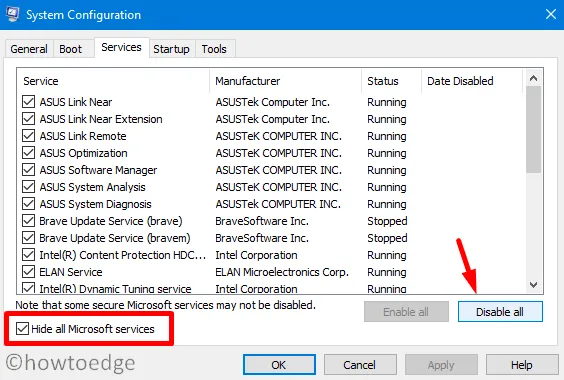
- Klicken Sie im weiteren Verlauf auf die Schaltfläche „ Alle deaktivieren “.
- Gehen Sie als nächstes zur Registerkarte „Start“ und klicken Sie auf „Task-Manager öffnen“ .
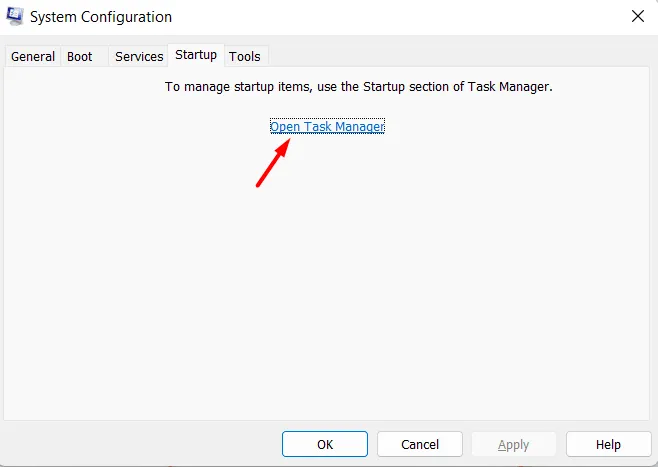
- Wenn der Task-Manager geöffnet wird, gehen Sie zu den Start-Apps .
- Gehen Sie zum rechten Bereich, klicken Sie mit der rechten Maustaste auf jede einzelne Anwendung und klicken Sie auf die Schaltfläche „Deaktivieren“ .
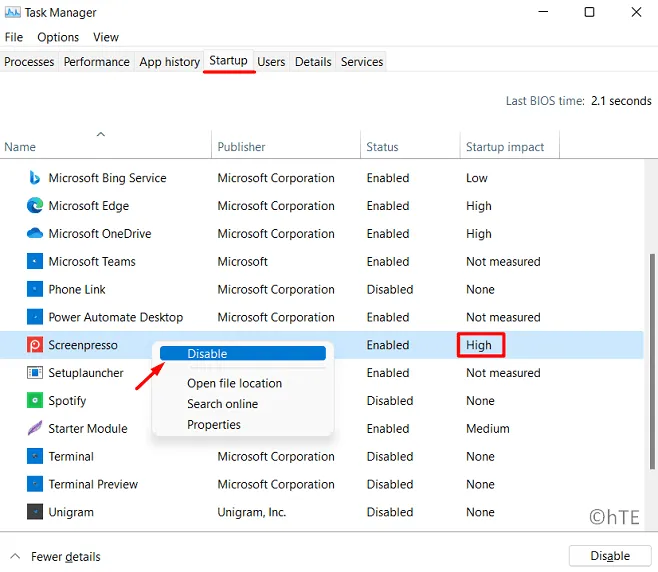
- Starten Sie Ihren PC neu und prüfen Sie, ob der Fehlercode 0x8004100e jetzt behoben ist.
Ich hoffe, dass durch die Durchführung dieses Fixes alle Störungen durch Apps von Drittanbietern behoben werden, die den MBAM-Client am Zugriff auf den Server hinderten.
Wie kann ich den BitLocker-Fehler 0x8004100e beheben?
Beginnen Sie damit, alle Hintergrund-Apps zu deaktivieren, die auf Ihrem PC ausgeführt werden. Deaktivieren Sie als Nächstes vorübergehend die Ausführung von Drittanbieter-Apps auf Ihrem Computer und starten Sie Ihren Computer im abgesicherten Modus neu. Wenn der Fehler 0x8004100e auf diese Weise behoben wird, muss auf Ihrem Gerät eine fehlerhafte App installiert sein.
Sie können Ihren Computer weiterhin mit deaktivierten Start-Apps von Drittanbietern verwenden oder versuchen, das WMI-Repository für eine dauerhafte Lösung zu reparieren. Wenn der Fehler auch danach weiterhin besteht, registrieren Sie die BitLocker-WMI-Klasse erneut.



Schreibe einen Kommentar